Если вы считаете, что Антивирус Защитник Windows не для вас, используйте это руководство, чтобы навсегда отключить его в Windows 10.
В Windows 10 антивирус Защитник Windows — это бесплатная и надёжная функция защиты от вредоносных программ, предназначенная для защиты вашего устройства и данных от нежелательных вирусов, программ-вымогателей, программ-шпионов и многих других форм вредоносных программ и даже хакеров. Тем не менее хотя этого достаточно для большинства пользователей, бывают ситуации, когда нужно отключить антивирус навсегда или временно.
Примеры, когда может понадобиться отключить Защитник Windows: вы хотите установить другой антивирус, вам нужно выполнить определённую задачу, требующую отключение антивируса, вы настраиваете компьютер, который не подключён к сети или вам нужно соблюдать правила безопасности вашей организации.
Единственное предостережение заключается в том, что в Windows 10 не предусмотрена возможность удаления или отключения «Защитника Windows» «навсегда», если только вы не установили сторонний антивирус. Однако вы все равно можете отключить встроенную функцию безопасности с помощью групповой политики или реестра или даже временно с помощью приложения безопасности Windows.
Как отключить брандмауэр Windows 10 (новое)
В этом руководстве по Windows 10 мы расскажем, как отключить Антивирус Защитника Windows на вашем устройстве навсегда (или временно).
Как отключить Защитник Windows с помощью Windows Security
Перед отключением встроенного решения безопасности, если вы планируете выполнить определённую задачу, вам не нужно навсегда отключать Антивирус Защитника Windows. Вам нужно только временно отключить его.
Чтобы временно отключить антивирус в Windows 10, выполните следующие действия:
Нажмите на Вирус и защита от угроз.
- Откройте Пуск.
- Найдите «Безопасность Windows» (на английском «Windows Security») и щёлкните по верхнему результату, чтобы открыть приложение.
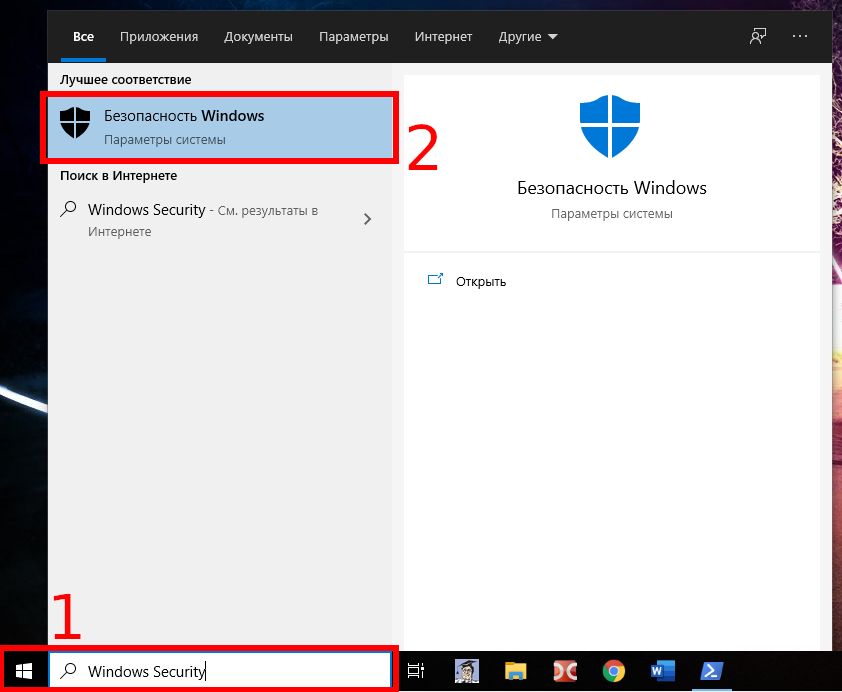
- Нажмите на «Защита от вирусов и угроз».
- В разделе «Параметры защиты от вирусов и угроз»
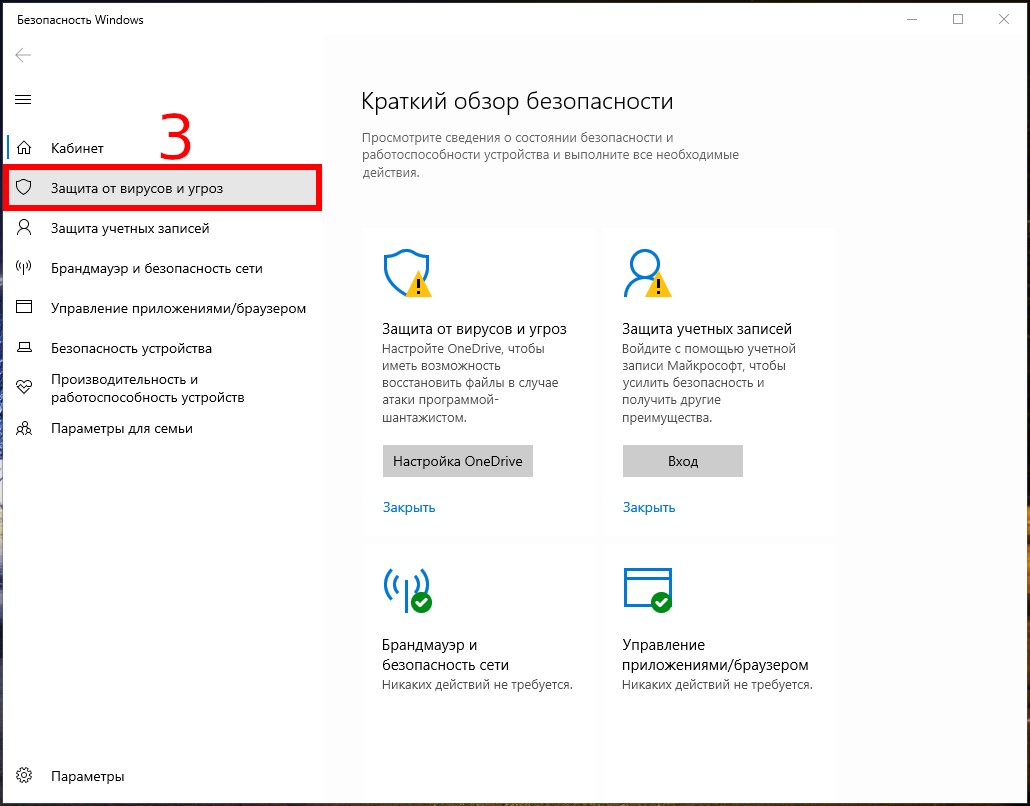
- выберите параметр «Управление настройками».

- Отключите Защитник Windows, отключив тумблер «Защита в режиме реального времени».
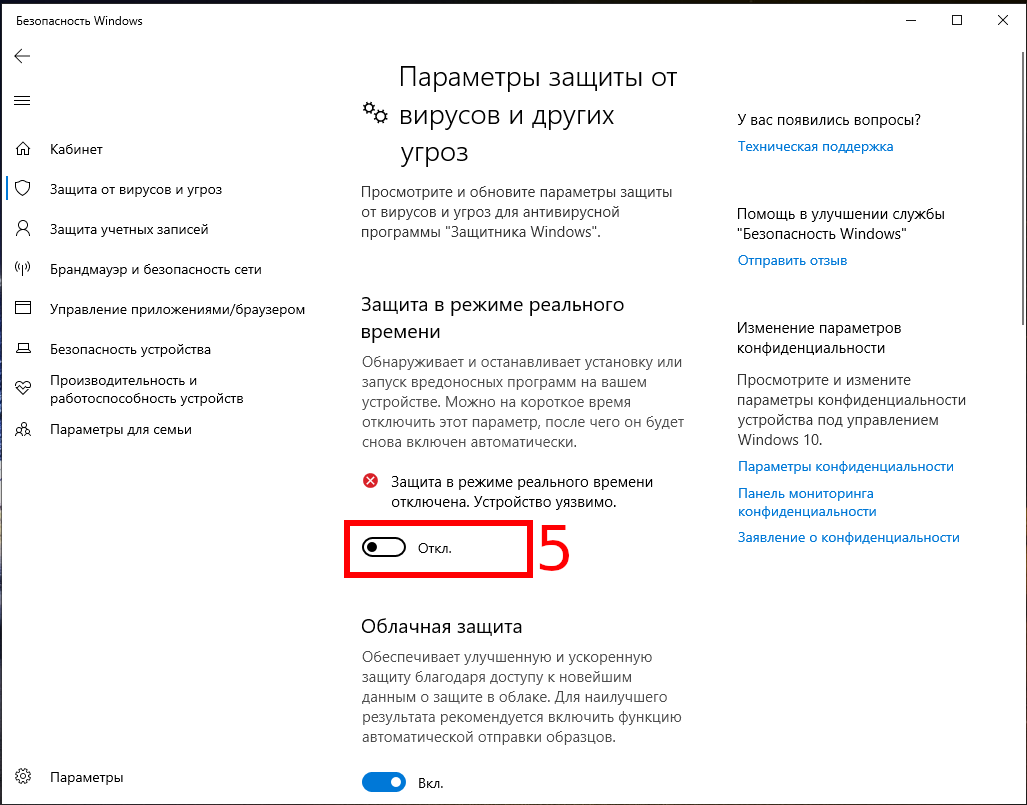
После того, как вы выполните эти шаги, антивирус отключит защиту в режиме реального времени, что позволит вам устанавливать приложения или вносить конкретные изменения в систему, которые вы не могли сделать раньше, поскольку функция безопасности блокировала действие.
Чтобы снова включить защиту в режиме реального времени, перезагрузите компьютер или используйте те же инструкции, которые указаны выше, но на шаге № 6 включите тумблер «Защита в режиме реального времени».
Как отключить Защитник Windows временно или навсегда?
Конечно, это не постоянное решение, но это лучший вариант отключить антивирус Windows 10 для выполнения определённой задачи.
Отключите «Защиту от подделки»
Если вы собираетесь насовсем отключить Защитник (антивирус) Windows, то пролистните чуть ниже и отключите также «Защита от подделки» (в противном случае Антивирус будет запускаться даже несмотря на сделанные последующие настройки):
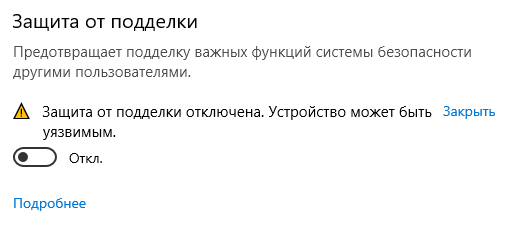
Как отключить Защитник Windows с помощью групповой политики
Начать нужно с отключения защиты реального времени, как это показано чуть выше. В противном случае функция безопасности будет автоматически перезапущена при следующей перезагрузке.
Откройте Пуск.
Найдите gpedit.msc и щёлкните по верхнему результату, чтобы открыть Редактор локальной групповой политики.
Найдите следующий путь: Конфигурация компьютера → Административные шаблоны → Компоненты Windows → Антивирусная программа «Защитник Windows»:
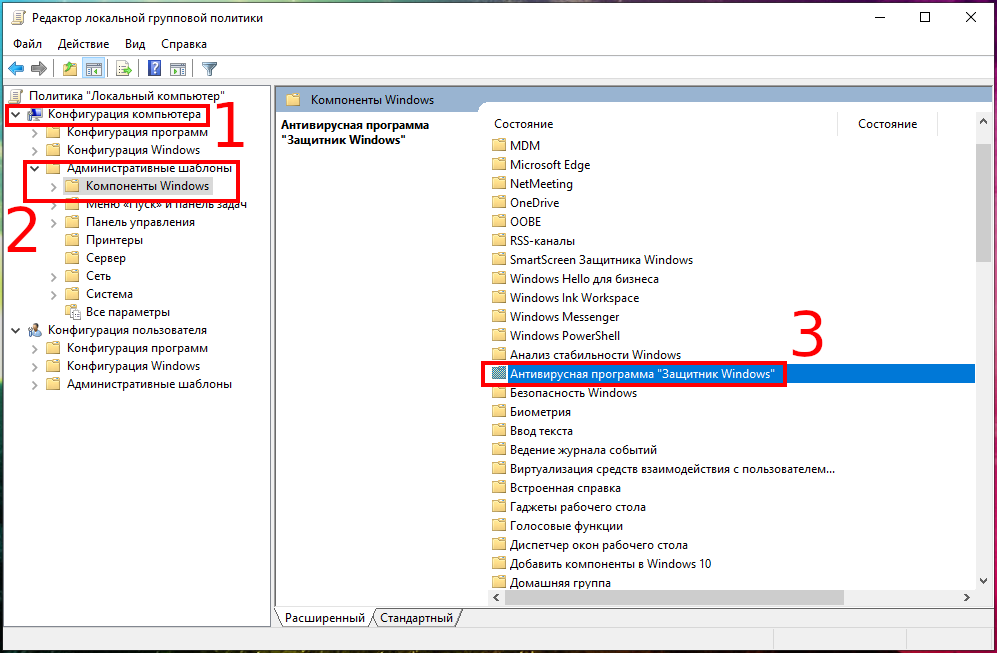
Далее перейдите в «Защита в режиме реального времени».

Дважды щёлкните политику «Выключить защиту в реальном времени», чтобы отключить антивирус Защитника Windows.

Выберите «Включено» и нажмите ОК.

После выполнения этих действий антивирус Windows 10 будет постоянно отключён на компьютере. Однако вы заметите, что значок щита останется на панели задач, но это одно из ожидаемых действий, поскольку значок является частью приложения безопасности Windows, а не антивирусом.
Если вам нужно отменить изменения, вы всегда можете снова включить Антивирус Защитника Windows, используя те же инструкции, как описано выше, но на последнем шаге выберите параметр «Не задано» и перезагрузите компьютер, чтобы применить изменения.
Как отключить Защитник Windows с помощью реестра
Если у вас нет доступа к редактору локальной групповой политики или вы используете Windows 10 Home, вы все равно можете изменить реестр, чтобы навсегда отключить антивирус Защитник Windows.
Предупреждение: это дружеское напоминание о том, что редактирование реестра опасно и может привести к необратимому повреждению вашей установки, если вы не сделаете это правильно. Рекомендуется сделать полную резервную копию вашего компьютера, прежде чем продолжить.
После выполнения этих шагов отключение встроенного антивируса не включится автоматически при следующей перезагрузке компьютера.
Начать нужно с отключения защиты в реальном времени, как это показано в начале инструкции.
Чтобы навсегда отключить антивирус Защитник Windows, выполните следующие действия:
Введите для поиска regedit и щёлкните по верхнему результату, чтобы открыть редактор реестра.
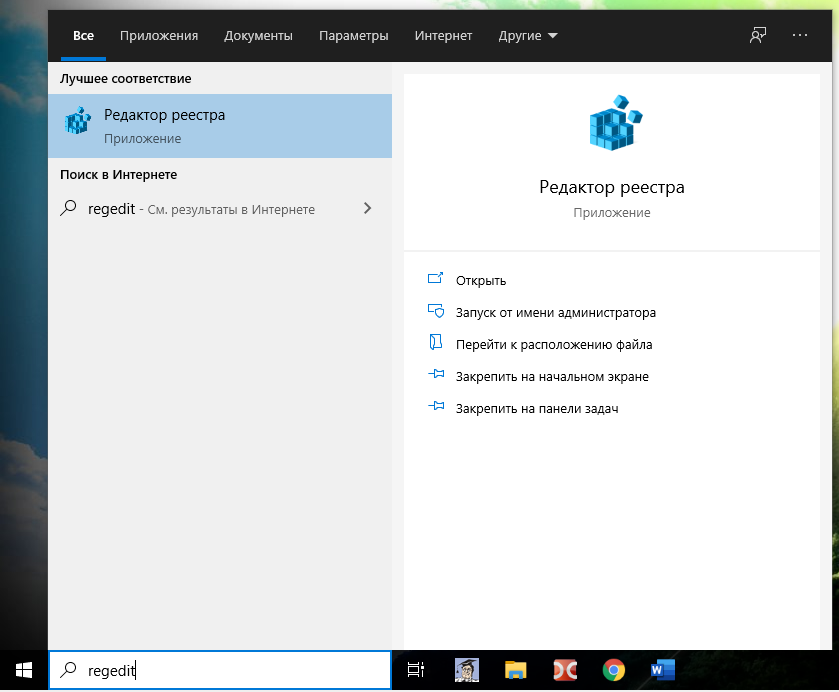
Найдите следующий путь: HKEY_LOCAL_MACHINESOFTWAREPoliciesMicrosoftWindows Defender
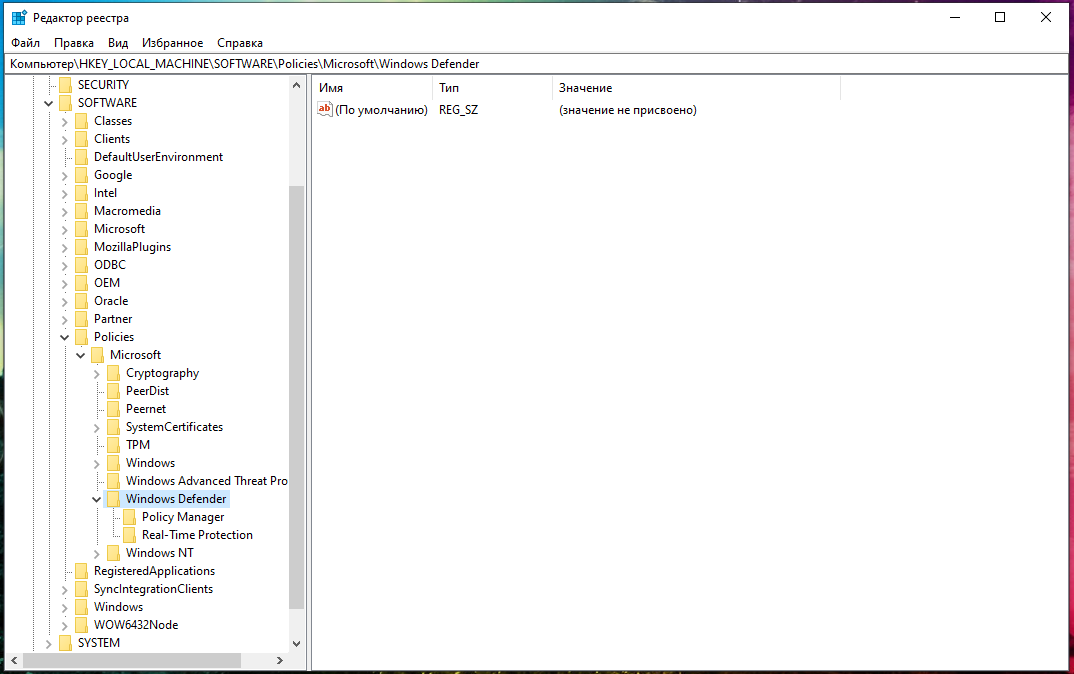
Щёлкните правой кнопкой мыши на ключ (папку) Windows Defender, выберите «Создать» и выберите «Параметр DWORD (32 бита)».
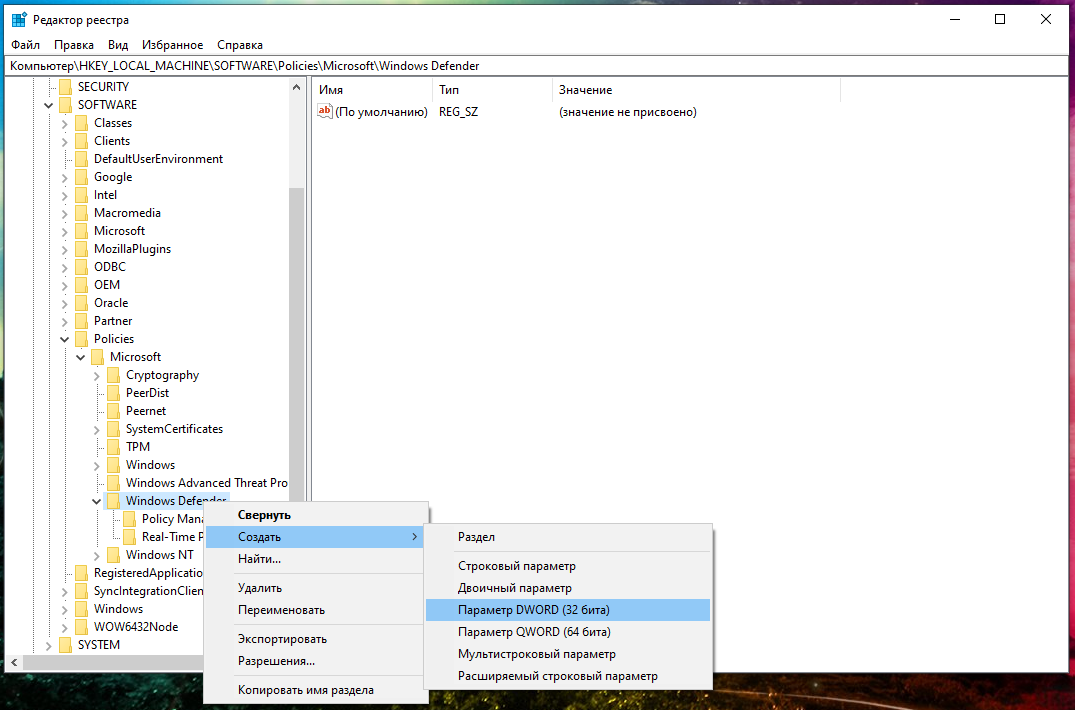
Назовите ключ DisableAntiSpyware и нажмите Enter.
Дважды щёлкните по вновь созданному DWORD и измените значение с 0 на 1.

Нажмите кнопку ОК.
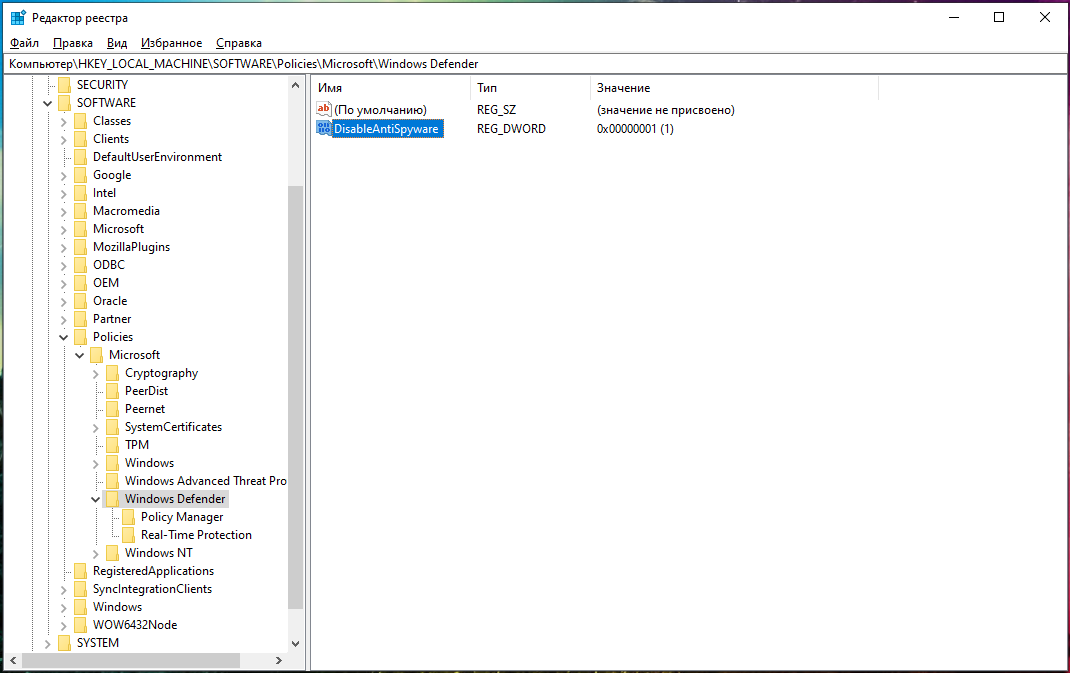
Перезагрузите ваш компьютер.
После того как вы выполните эти шаги, антивирус Windows больше не будет защищать вашу систему от вредоносных программ.
Если вы хотите отменить изменения, вы можете использовать те же инструкции, как описано выше, но на последнем шаге щёлкните правой кнопкой мыши ключ DisableAntiSpyware и выберите опцию Удалить.
Рекомендация
Хотя существует несколько методов, которые можно использовать для отключения антивируса Windows в Windows 10, мы не рекомендуем использовать компьютер без антивирусного программного обеспечения.
Однако могут быть ситуации, когда отключение функции безопасности может быть лучшим действием. Если вы устанавливаете стороннее антивирусное ПО, вам не нужно отключать Защитник Windows, так как он будет отключён автоматически в процессе установки.
Если вам не нравится Антивирус Защитника Windows, то поищите другие антивирусы.
Связанные статьи:
- Как просканировать файл или папку на наличие вредоносных программ с помощью Microsoft Defender в Windows 10 (100%)
- Почему svchost.exe прослушивает много портов? Как узнать, какие именно программы открыли порты (51.5%)
- Какой пароль подойдёт для Windows сервера (Введённый вами пароль не соответствует требованиям сложности пароля) (51.5%)
- Ошибка «Невозможно загрузить файл . ps1, так как выполнение сценариев отключено в этой системе» (РЕШЕНО) (51.5%)
- Как установить или поменять свой пароль от Windows (51.5%)
- Как проверить, может ли ваш компьютер с Windows 10 работать с Windows 11 (RANDOM — 50%)
Источник: zawindows.ru
Как отключить защитник Windows 11-10 полностью и навсегда?

Очередной привет, всем читателям моего блога! Сегодня у нас интересная тема. Нужно попытаться как то отключить защитник Windows. В предлагаемой статье попробуем разобраться, что такое эта «новая замечательная функция», для чего она нужна. Нужно ли ее отключать и почему. А так же попробуем различные варианты его отключения.
Итак, читаем.
Название функции говорит само за себя. В ранних версиях операционных систем (Windows7) эта служба в числе прочего следила за «состоянием» системных файлов. Ее основной «службой» было следить за предотвращением изменений системных файлов. Если эта служба была включена на компьютере, то система не давала ставить например какие-нибудь программы, заменяющие оригинальные системные файлы и библиотеки.

Еще раньше появилось антивирусное приложение Microsoft Security Essentials, которое уже в более поздних версиях Windows стало встроенным антивирусом в системе. И довольно неплохим. Мне нравилось, что на серверах к примеру, оно никогда не блокировало доступ пользователей к базам.
Все «мягко и нежно»… Разработчики стремятся к универсальности, глобальности. Для этого надо все объединять и встраивать. Вот и решили они сделать все в одном флаконе. В «десятой» версии объединены в одну связку собственное антивирусное решение и служба защиты системных файлов. При этом эти два в одном компонента являются частью операционной системы и служб.
Удалить полностью с компьютера эти важные компоненты сегодня нельзя.
Можно ли отключать защитник Windows 10-11, если установлен антивирус?
Да, очень редко, но такое бывает. Я никак не мог один раз заставить работать нормально защитник и одну из программ. Были тормоза, блокировки. Все из-за проблем совместимости с некоторыми программами, которые до сих пор имеют место быть.
И еще несовместимости с привычками наших пользователей . Если серьезно подумать, то разработчики «десятки» подарили нам с Вами неплохую бесплатную антивирусную программу. Если мы ее отключим, то … сами понимаете. Но как быть? А вот как. Мое сугубое мнение такое.
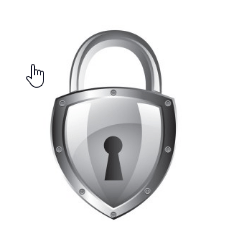
Если Вы «спокойный» пользователь Интернета, бродите всегда по одним и тем же сайтам, почти не получаете почты, смотрите только погоду и пару фильмов в месяц, то отключать его не нужно. Наоборот, можно сэкономить, не покупая платных антивирусов. Этот антивирус Вас скорее всего защитит. Если Вы наоборот — активный пользователь (что определяется уровнем спама в вашей электронной почте, чем больше спама, тем выше Ваша активность ), то тут нужен будет хороший отечественный совместимый антивирус.
Лучше платный. Если Вы поставите даже бесплатную версию, то при установке она сама отключит встроенный антивирус защитника ( и только его). И сообщения «защитника» на тему антивирусной защиты перестанут Вас беспокоить. До того момента, когда закончатся подписки или как там в бесплатных версиях? У всех по разному.
Проходит год, вы забыли продлить «бесплатность»… В общем с какого то момента «защитник» опять включается, а мы иногда получаем два антивируса, одновременно работающих на компьютере со всеми вытекающими. Тормоза.
Как отключить службу защитника (антивирус) Windows 10-11?
Можно ограничиться отключением службы. Многие приложения работают в режиме реального времени в виде служб. Грубо говоря, если служба включена, программа работает, если отключена, то нет. Пробуем отключить:
Правой кнопкой мыши по кнопкой мыши по значку «Пуск» щелкаем и идем в панель управления:
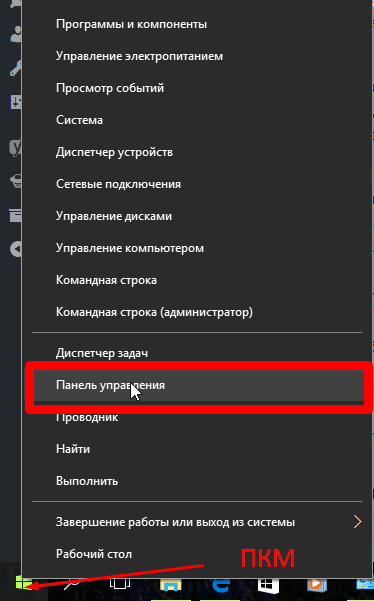
Попав в панель управления, мы идем дальше, по цепочке — Система и безопасность — Администрирование — Службы:
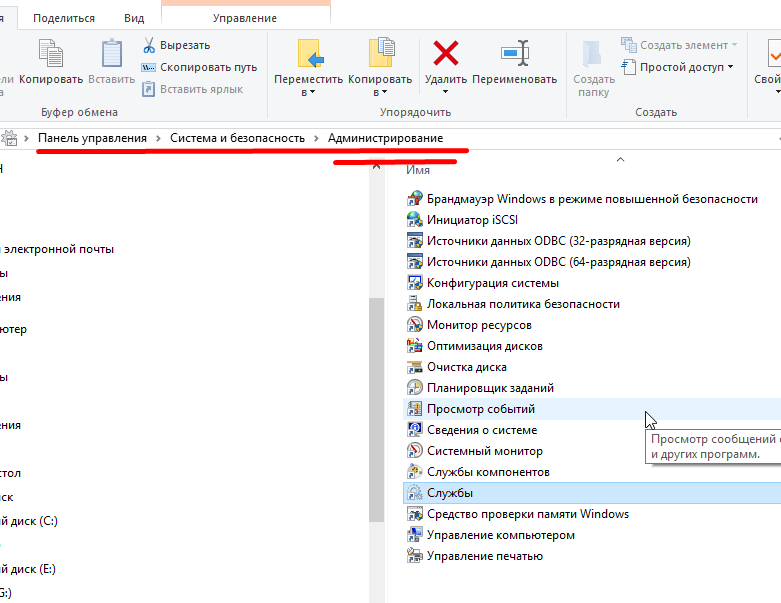
В списке ищем нужную службу. Кликнув мышью по ней, можно отключить или включить ее:
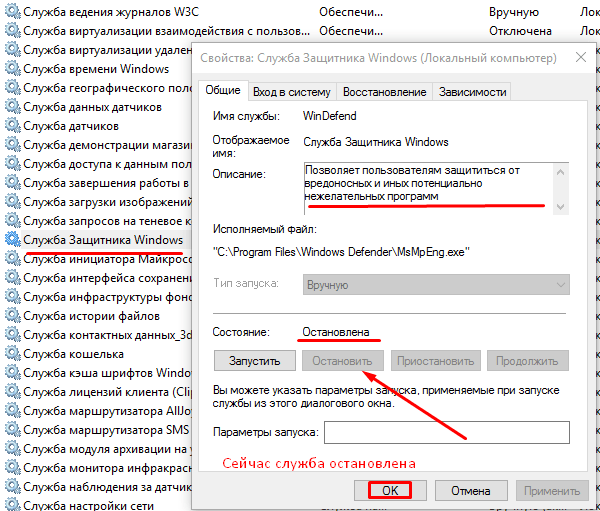
Так «вручную» отключается только антивирус. Как уже сказал, если Вы ставите совместимый сторонний антивирус, то служба эта отключается автоматически при установке.
Как отключить фильтр смарт скрин защитника Windows 10-11?
Еще один компонент, на мой взгляд полезный — это фильтр смарт скрин. Его основная функция — это фильтрация вашего «серфинга» по интернету. Если сайт, который вы посетили содержится в базе данных как «плохой» , то программа не пустит вас туда. Но мне пока больше нравится ее работа, когда она срабатывает на потенциально опасные приложения.

Пару раз в моем случае приложения оказались действительно опасны. Однако пока часты и и ложные срабатывания. Пока еще Microsoft не в состоянии наш российский Интернет просеять под себя таким образом, чтобы каждый опасный сайт был занесен в их базу. Наши сертифицированные отечественные платные антивирусы как раз имеют все, что необходимо. У меня такой есть. Поэтому мы отключим смарт через панель управления:
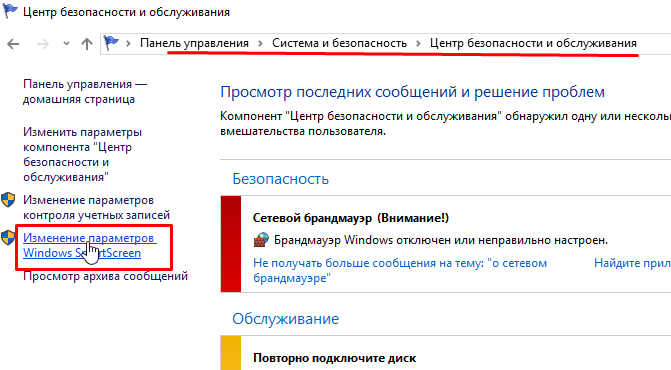
Все как обычно, через панель управления. Заходим и флажок ставим напротив «Ничего не делать». Люблю иногда ничего не делать… А Вы?
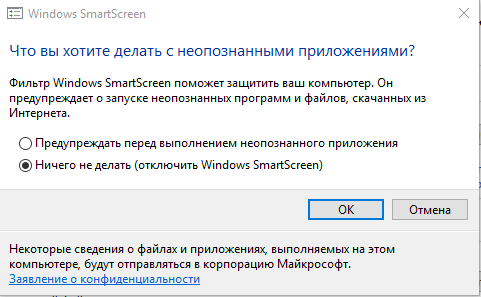
Можно еще отключить и в другом месте этот фильтр через «Параметры», зайдя сначала в «Конфидециальность», а затем в «Общие»:
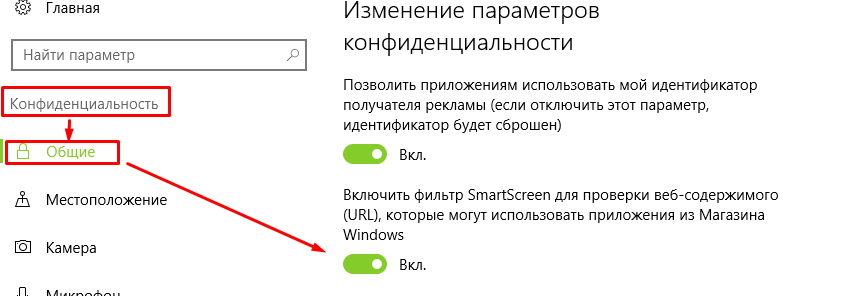
Для тех, кто полюбил браузер Edge и в нем есть эта функция, фильтр смарт- скрин. Можно ее отключить непосредственно и в браузере, зайдя в его сначала в его «Параметры»:

, а потом кликнуть «Показать дополнительные параметры»

В самом низу списка находим место, где отключается эта настройка для браузера:

Таким образом полностью (хотя кто его знает?) мы фильтр отключаем в трех различных местах.
Как на время отключить защитник windows 10-11?
Иногда можно отключить функцию защиты особо никуда не залезая, на время, до следующей перезагрузки. Делается это просто, через Пуск — «Параметры» — «Обновления и безопасность» — «Защитник Windows»
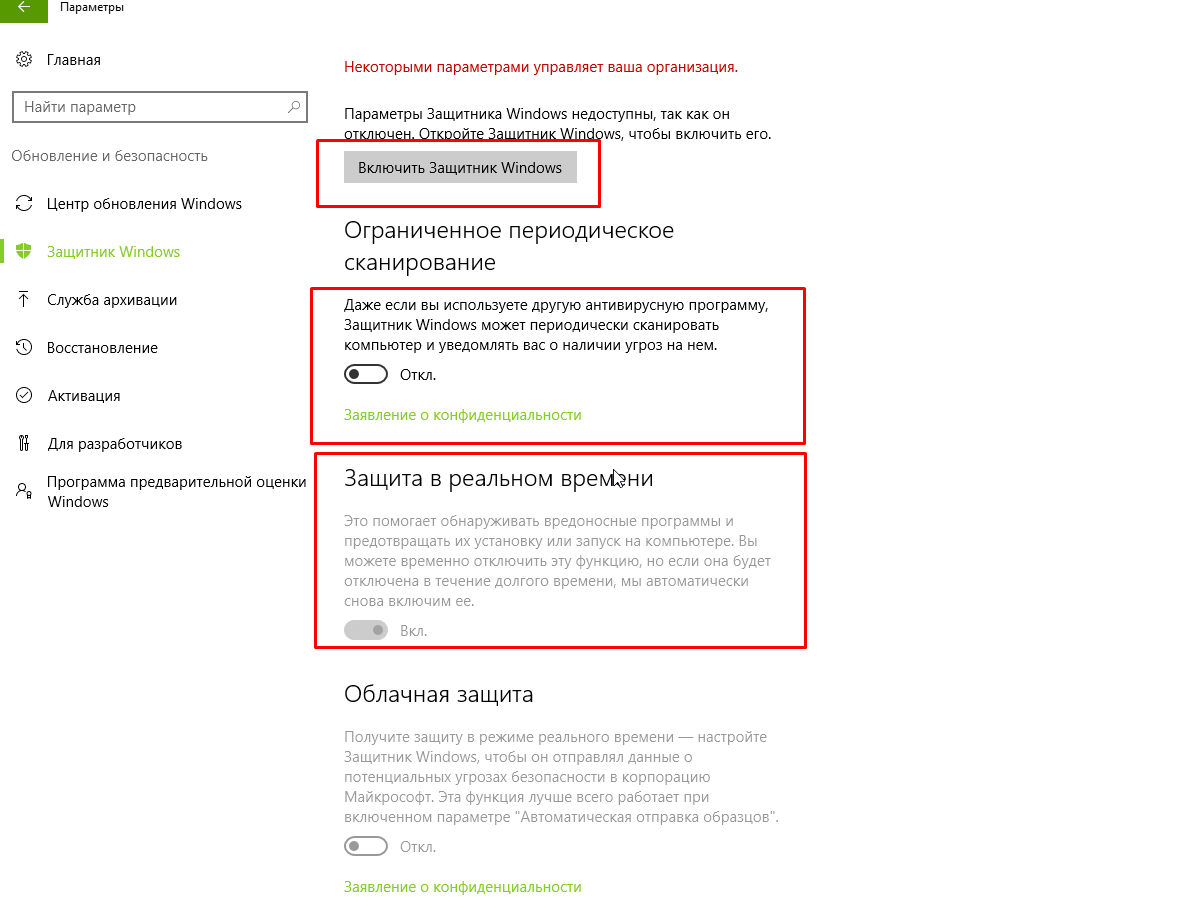
У меня стоит сторонний антивирус, поэтому сейчас все отключено. Но можно попробовать включить «ограниченное периодическое сканирование», если Вы своему антивирусу не доверяете. Некоторые так специально и оставляют по два .
Видео о том, как убрать защитник Windows 11
Как отключить защитник Windows 10-11 навсегда в реестре?
Если Вы любите ковырять реестр, то можно отключить и через реестр. Я в реестре копаюсь, когда ничего другое уже не помогает. Потому как на примерах выше видно, что где и как ты отключал. А что я делал в реестре? Обычно не записываю и скоро забываю. Поэтому мне вернуть обратно прошлое иногда сложнее, чем поломать Для тех кто ничего не забывает, с помощью нажатия клавиш Win+R вызовем редактор реестра:
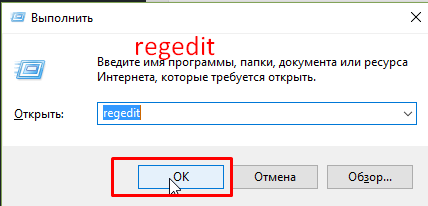
В редакторе реестра идем по пути, открывая последовательно мышью желтые папки : HKEY_LOCAL_MACHINE → SOFTWARE → Policies → Microsoft →Windows Defender. Если Вы Нажмите правой кнопкой мыши по папке Windows Defender слева и выберите Создать — Параметр DWORD (32 бита), назовите его “DisableAntiSpyware” и присвойте значение “1”.
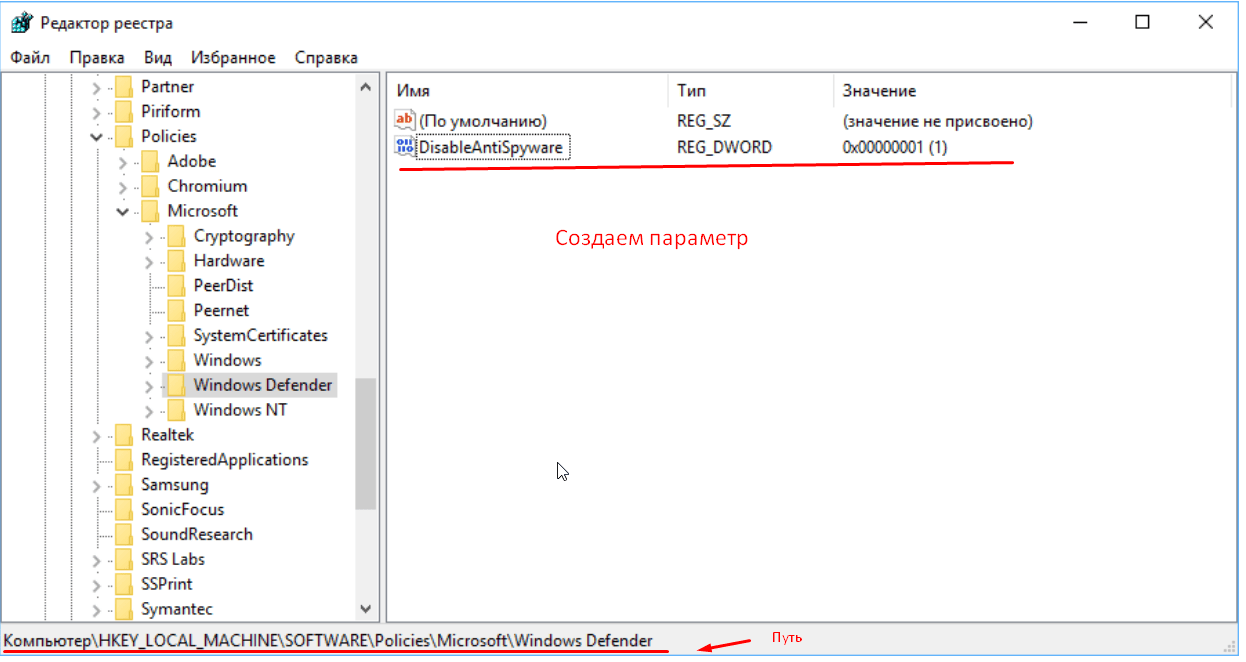
Изменения вступят в силу после загрузки компьютера.
Как отключить защитник Windows 10 через командную строку (gpedit)?
И последний способ который сегодня рассмотрим, это отключение через групповые политики. Все дело в том,что такая оснастка (групповые политики) есть только на профессиональной версии и выше, в домашней версии ее нет. Если Вам подходит, то как обычно, нажимаем Win +R и забиваем в строчку команду gpedit.msc
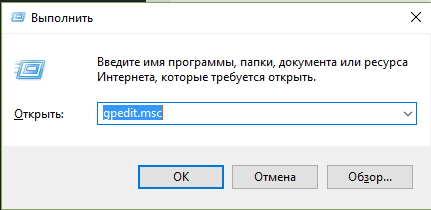
В оснастке идем по пути Компоненты- Windows — Endpoint Protection
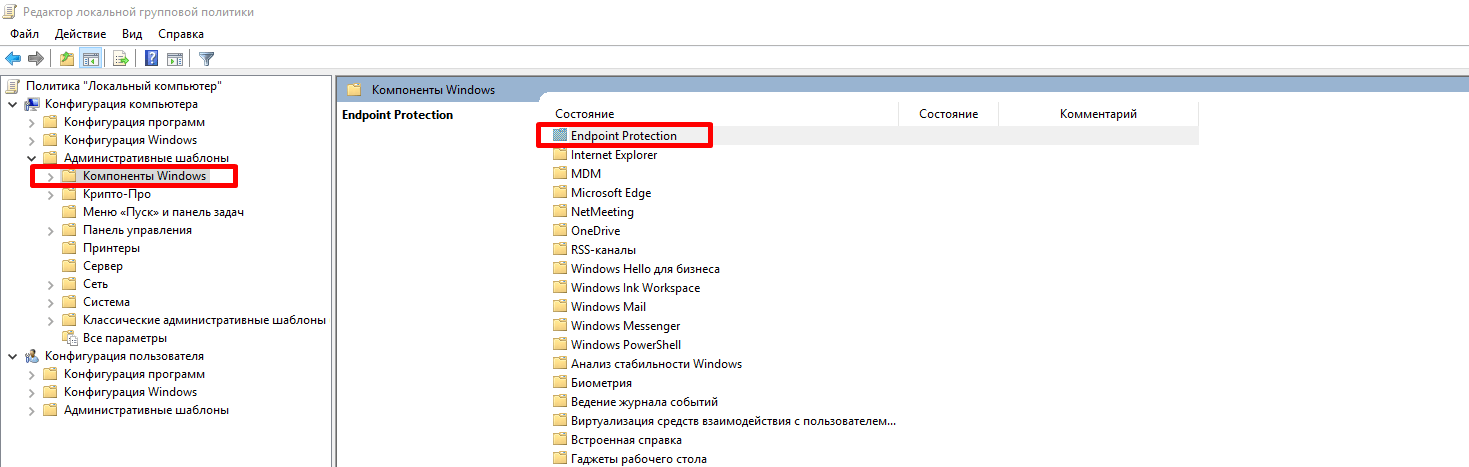
Там будет «Выключить Endpoint Protection». Отключаем его, сделав такие настройки:
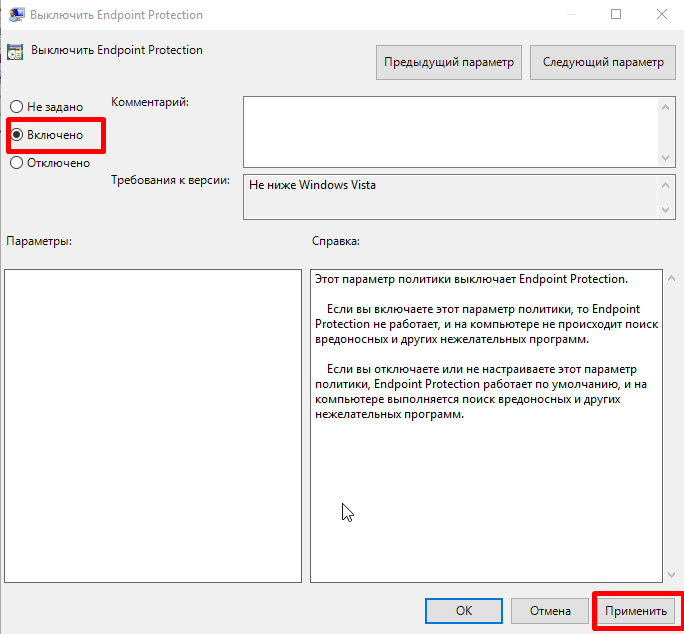
Компьютер на всякий случай перезагружаем. Теперь бы не забыть, где что отключено, чтобы в случае чего включить… Как мы сегодня убедились, можно по разному отключать функцию защиты.
Есть еще много других ньюансов, например отключить сканирование на вирусы через планировщик задач. Или можно управлять защитником через командную строку.. Интересно.
Некоторые пользуются специальными программами для отключения. Лично я боюсь их применять, так как издатели таких программ бывают разные.
Напишите в комментариях, если Вам известны нормальные программы для отключения функции защиты. Я показал сегодня основные настройки, которые можно уверенно применять. Но, лучший способ (по моему мнению) -это поставить хороший антивирус. Тогда и отключать ничего не нужно будет. На сегодня все.
До встречи на страницах блога!
Источник: fast-wolker.ru
Отключить защитник Windows 10 – ТОП 5 решений

Windows Defender беспрерывно сканирует систему, предупреждает о фишинговых сайтах и непроверенных источниках. Жаль подсказки появляются редко, а рекомендации и вовсе слишком сильно отвлекают от повседневных дел. В статье пошагово будет показано, как отключить антивирус Windows 10 (Defender) временно или навсегда.
Отключение Защитника Windows 10 происходит четырьмя способами:
- Через настройки, доступные в системе.
- В редакторе групповой политики.
- С помощью командной строки.
- В реестре.
Содержание:
Отключение защитника Windows 10
Какой из способов отключения антивируса выбрать вам – зависит от количества свободного времени и инструментов под рукой.
- Параметры “Защитника” для операционной системы от Microsoft вызываются через трей, расположенный в правом нижнем углу по умолчанию (рядом с часами и микшером громкости).

- Дальше необходимо выбрать «Безопасность Windows» и переместиться к пункту «Защита от вирусов и угроз».

- Далее щёлкните на “Управление параметрами”

- Последний шаг – перевести ползунок «Защита в режиме реального времени» в неактивное положение.


С вероятностью в 99% ползунок «Отключить» появится автоматически, но лишь в том случае, если на компьютере уже установлены сторонние антивирусники. Вам нужно буде отключить свой антивирус, который вы устанавливали дополнительно.
Как отключить защитник Windows 10 (видеоинструкция)
Отключение командной строки или PowerShell
Второй способ отключения Защитника в Windows 10, он же “Microsoft Defender”. В этом способе мы применим командную строку.
- Откройте CMD от имени администратора

- Вставьте в строчку команду: “Set-MpPreference -DisableRealtimeMonitoring $true” (без кавычек)

- Команда активируется с помощью Enter.
Готово. Теперь вы знаете как отключить Защитника Windows с помощью командной строки
Как добавить в «Исключения» в Защитнике Windows файл, папку или процесс
- Элементы (файлы, папки и процессы), которые необходимо игнорировать при проверке, выбираются и настраиваются в разделе «Защита от вирусов и угроз» в каталоге «Безопасность Windows» в нижней части интерфейса.
- Нажмите на щит и зайдите в раздел “Защита от вирусов”

- Найдите раздел «Исключения» и нажмите на «Добавление или удаление исключений».

- Добавьте свои папки или программы в исключения

Встроенный антивирус в ОС Windows будет игнорировать тот файл который вы добавите в момент проверки его на вирусы. Самое главное в этом способе то, что вам не придётся полностью отключать Защитник Windows, что может привести к заражению ОС вирусами.
Отключение Защитника Windows 10 в редакторе локальной групповой политики
Если выставленные вручную параметры не применяются, а обращаться к сторонним помощникам, вроде NoDefender, желание не появилось, то ниже вы узнаете, как отключить Защитник Windows 10 по иному сценарию:
- Вызов сервиса «Выполнить» с помощью комбинации клавиш Win + R вбейте команду “gpedit.msc”

- Перейдите к разделу «Конфигурация компьютера» в появившемся редакторе локальной групповой политики;
- Следующий шаг – переход к «Компонентам Windows», выбор из списка «Антивирусная программа Defender».

- Справа в списке сразу появится предложение «Выключить защиту в реальном времени», на которое необходимо нажать правой кнопкой мыши и выбрать пункт «Изменить» в появившемся контекстном меню.
- Следующий шаг – выбрать «Включено», нажать «Применить», дождаться, пока изменения вступят в силу

Как полностью отключить «Защитник Windows 10» с помощью редактора реестра
Кроме настроек операционной системы, отключить Защитник в Windows 10 можно и через редактор реестра:
- Переход к сервису «Выполнить» через Win + R и вводим “regedit”

- Далее пройдите путь “HKEY_LOCAL_MACHINESOFTWAREPoliciesMicrosoftWindows Defender“
- Нажмите ПКМ по пункту “Windows Defender“, и выберите «Создать», «Параметр DWORD (32 бита) и присвойте ему имя“DisableAntiSpyware”

- Кликните два раза по “DisableAntiSpyware” и поставьте цифру 1

- Кроме параметра “DisableAntiSpyware” потребуется добавить туда же разделы “AllowFastServiceStartup” и “ServiceKeepAlive” их значение остается нулём

- Далее, щёлкаем ПКМ на папку с названием “Windows Defender” и создаём “Real-Time Protection”

- Внутри папки “Real-Time Protection” создаём такие же два раздела ( DWORD 32 бита) только теперь даём им значение (1)

- Дальше в “Windows Defender” создаём ещё один параметр по названием “Spynet”

- В папке “Spynet” создаём 3 параметра (DWORD32)
1. DisableBlockAtFirstSeen (ставим значение 1)
2. LocalSettingOverrideSpynetReporting (ставим значение 0)
3. SubmitSamplesConsent (выбираем значение 2)
- Все эти шаги отключают антивирус Windows 10 полностью.
Остался ещё один шаг и вы полностью сможете отключить антивирус Windows 10 навсегда. Читайте ниже
Отключение службы Защитника Windows
Для окончательного отключения Защитника Windows 10, вам необходимо:

- Зайти в Редактор реестра (Win+R) и вбить “regedit”
- Проделайте вот эти шаги:
HKEY_LOCAL_MACHINESYSTEMCurrentControlSetServicesWinDefend

Теперь вы полностью знаете, как отключить Защитник Windows 10
Пошаговая видеоинструкция отключения защитника Windows 10 навсегда
Как отключить Защитник Windows в новых версиях системы, начиная со сборки 2004
После релиза обновления до версии 2004 некоторые из перечисленных выше способов полного отключения Защитника Windows, перестали работать – всему виной дополнительные ограничения.
Но от принудительной опеки вполне реально отказаться:

- Достаточно разобраться с параметром «Защита от подделки» в «Настройках», в разделе «Безопасность Windows 10».
- После того, как ползунок переведен в положение «Выкл» не возникнет проблем с реализацией способов, перечисленных выше.
Отключение Защитника Windows 10 с помощью бесплатных программ
Отключить Защитник Windows (Microsoft Defender) кроме реестра, редактора групповой политики и сторонних настроек, представленных в масштабах ОС. Отключить его можно еще и с помощью стороннего софта, представленного в сети.
С отключением Защитника Windows, справляется твикеры NoDefender и OO Shutup10
Альтернатива NoDefender – софтверный инструмент OO ShutUp10 рассортированы по категориям и связаны с конфиденциальностью, историей недавних действий, безопасностью и даже встроенным функционалом.
Windows, вроде браузера Microsoft Edge и Cortana. Каждый из параметров активируется или деактивируется с помощью ползунков, расположенных в левой части интерфейса. Справа же предусмотрены подсказки из разряда «Рекомендовано» или «Лучше не трогать».
